Cómo averiguar el índice de rendimiento de Windows 8.1

- 2781
- 319
- Beatriz Luna
Windows Experience Index (Wei, Windows Experience) en la versión anterior de Windows mostró cómo "rápido" su procesador, su tarjeta de video, disco duro y memoria son los puntos en las propiedades de la computadora. Sin embargo, en Windows 8.1 No funcionará para reconocerlo de esta manera, aunque todavía lo calcula el sistema, solo necesita saber dónde verlo.
Este artículo tiene dos formas de determinar el índice de rendimiento de Windows 8.1 - Uso del índice de experiencia de ganancia gratuita, así como sin programas, simplemente mira los archivos del sistema Win 8.1, donde se registra este índice. Cm. También: cómo averiguar el índice de rendimiento de Windows 10.
Ver índice de rendimiento utilizando un programa gratuito
Para ver el índice de rendimiento en su formulario habitual, puede descargar el programa gratuito de índice de experiencia CHRISPC WIN, que solo sirve para estos fines en Windows 8.1.

Es suficiente para instalar e iniciar el programa (lo revisé, no hace nada externo) y verá los puntos habituales para el procesador, la memoria, las tarjetas de video, los gráficos para juegos y el disco duro (Observo que en Windows 8.1 puntaje máximo 9.9, no 7.9 como C Windows 7).
Puede descargar el programa desde el sitio web oficial: http: // win-experiencia-index.Chris-PC.Com/
Cómo averiguar el índice de rendimiento de los archivos del sistema Windows 8.1
Otra forma de averiguar la misma información es buscar independientemente los archivos de Windows 8 necesarios.1. Para esto:
- Ir a la carpeta \ Windows \ Performance \ Winsat \ DataStore Y abra el archivo Formal.Evaluación (inicial).Ganadería
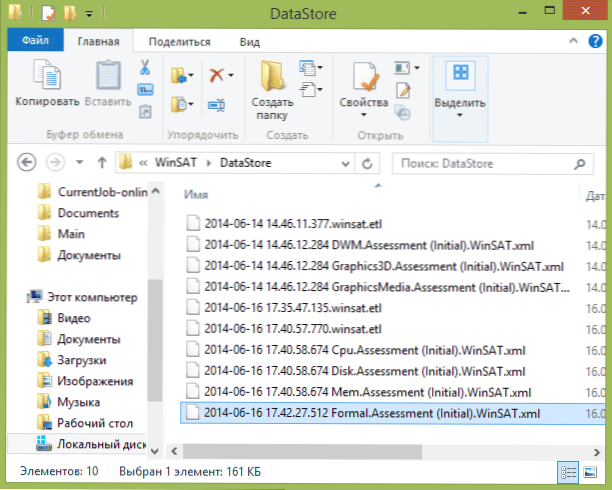
- Encontrar la sección en el archivo Winspr, Es él quien contiene datos sobre el rendimiento del sistema.
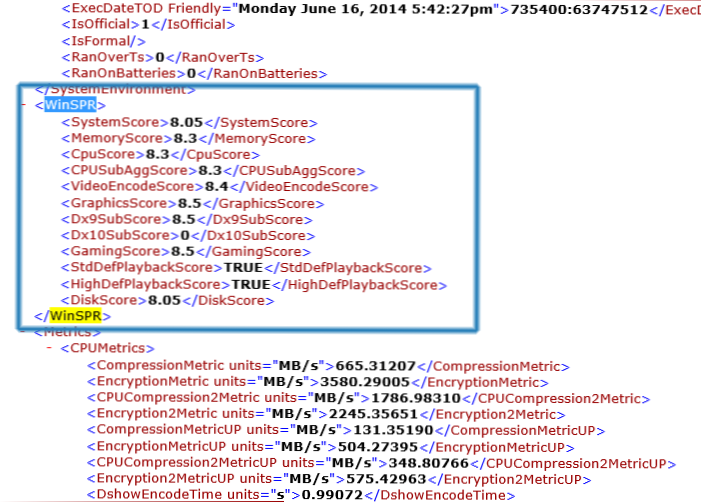
Puede resultar que este archivo no está en la carpeta especificada, esto significa que el sistema de prueba aún no se ha llevado a cabo. Puede iniciar la definición del índice de rendimiento usted mismo, después de lo cual este archivo aparecerá con la información necesaria.
Para esto:
- Iniciar la línea de comando en nombre del administrador
- Ingrese el comando Winsat Formal Y haga clic en Entrar. Después de eso, deberá esperar hasta el final de los componentes de prueba de la computadora.

Eso es todo, ahora sabes qué tan rápido es tu computadora y puedes presumir de tus amigos.
- « Descubrimos la vida útil de SSD en el programa SSDRADY
- Verificar un disco duro usando el programa HDDSCAN »

